Propaganda
Até agora, você deve conhecer os princípios básicos de mantendo suas contas online seguras Você já tomou essas 5 primeiras etapas para proteger suas contas on-line?É surpreendente quantas pessoas ignoram essas noções básicas de segurança online. Esses cinco sites e ferramentas tornam a segurança on-line uma tarefa mais fácil. consulte Mais informação : usar autenticação de dois fatores Bloqueie esses serviços agora com autenticação de dois fatoresA autenticação de dois fatores é a maneira inteligente de proteger suas contas online. Vamos dar uma olhada em alguns dos serviços que você pode bloquear com melhor segurança. consulte Mais informação , crio senhas fortes Como gerar senhas fortes que correspondem à sua personalidadeSem uma senha forte, você pode se encontrar rapidamente no lado de um crime cibernético. Uma maneira de criar uma senha memorável pode ser combiná-la com sua personalidade. consulte Mais informação , não use a mesma senha em dois sites diferentes e use um gerenciador de senhas
Como os gerenciadores de senhas mantêm suas senhas segurasSenhas difíceis de decifrar também são difíceis de lembrar. Quer estar seguro? Você precisa de um gerenciador de senhas. Veja como eles funcionam e como eles mantêm você em segurança. consulte Mais informação .Existem muitos gerenciadores de senhas para escolher, cada um com diferentes pontos fortes e fracos. O mais popular é o LastPass. Possui o maior número de usuários, mais recursos e o melhor suporte.
Mas não é tão simples quanto se inscrever e esquecer. Todas as suas senhas são armazenadas lá. Você precisa verifique se sua conta é à prova d'água Você está cometendo esses 6 erros de segurança do Password Manager?Os gerenciadores de senhas podem ser tão seguros quanto você deseja e, se você cometer algum desses seis erros básicos, acabará comprometendo sua segurança online. consulte Mais informação .
Aqui estão oito etapas que você pode seguir para tornar sua conta LastPass ainda mais segura.
1. Exigir senha mestra para ver outras senhas
Quando você cria sua conta, notará que pode ver todas as suas senhas salvas clicando no olho ícone.
É melhor que o LastPass solicite sua senha mestre do LastPass sempre que você clicar no olho. Se você não ativou o logout automático, isso impedirá que alguém em posse da sua máquina obtenha acesso irrestrito às suas várias credenciais.
Vamos para Configurações da conta> Geral> Mostrar configurações avançadas> Alertas> Solicitar novamente a senha mestra e marque as caixas ao lado de Acesse a senha de um site e Acesse uma Nota segura.
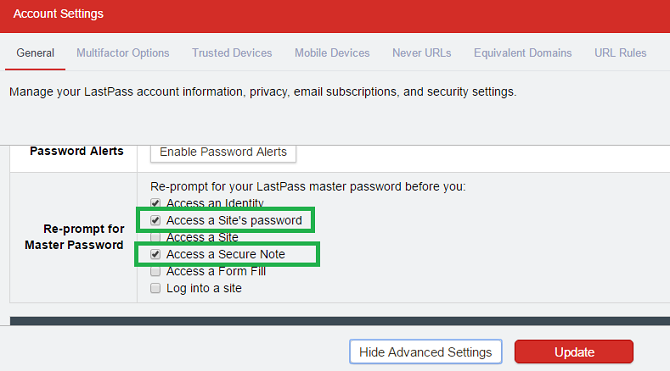
2. Use senhas de uso único
Em um mundo ideal, você nunca use um computador público 5 maneiras de garantir a segurança dos computadores públicos que você usaO WiFi público é perigoso, não importa em que computador você esteja, mas as máquinas estrangeiras exigem ainda mais cautela. Se você estiver usando um computador público, siga estas diretrizes para garantir sua privacidade e segurança. consulte Mais informação para acessar sua conta LastPass. PCs em bibliotecas, hotéis e cibercafés são famosos por malware, keyloggers e falta de atualizações.
Infelizmente, às vezes é inevitável. Talvez você precise dos detalhes da sua conta do Airbnb enquanto estiver de férias ou da sua conta da Amazon para enviar um presente de última hora a um amigo.
O LastPass reduz o risco oferecendo senhas únicas. Vamos para Mais opções> Senhas de uso único> Adicionar uma nova senha de uso único configurar um.
Para usar uma senha de uso único, acesse o site LastPass, clique em Conecte-see selecione Efetue login usando uma senha de uso único. Como o nome sugere, depois de usá-lo uma vez, é inútil.
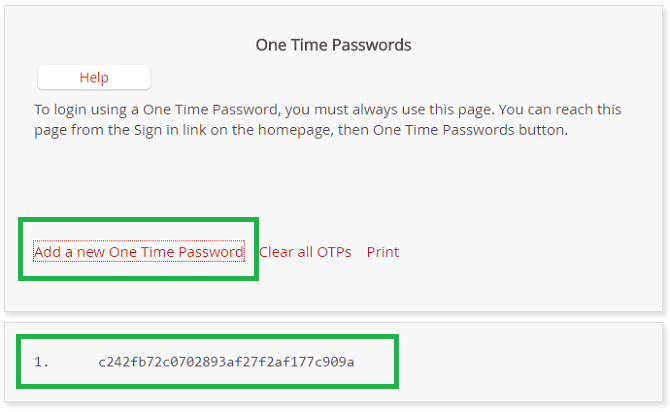
3. Impedir logins de dispositivos móveis desconhecidos
Dirigir a Configurações da conta> Dispositivos móveis. Você verá uma lista de todos os dispositivos móveis que você usou LastPass agora é gratuito em telefones, mas há um problemaO aplicativo de gerenciamento de senhas LastPass tem algumas boas notícias cuidadosamente redigidas: "Agora você pode começar gratuitamente no seu telefone!" consulte Mais informação para fazer login na sua conta, juntamente com seus 128 bits Número de identificador exclusivo universal (UUID).
Exclua qualquer um que você não reconheça ou não use mais e clique no ícone Habilitar botão próximo a Para restringir o acesso a todos os dispositivos móveis, exceto os permitidos acima, clique em "Ativar".
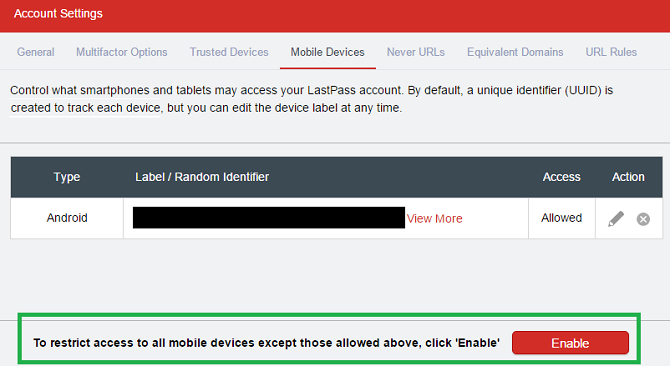
4. Aumentar o número de iterações de senha
O LastPass usa a Função de derivação de chave baseada em senha 2 (PBKDF2) como parte de seus padrões de criptografia.
Nos termos do leigo, quanto maior o valor, mais tempo leva para o LastPass determinar se sua senha está correta ou para um hacker fazer força bruta na sua conta. O LastPass recomenda que você defina esse valor para pelo menos 5.000. Teoricamente, o número pode ser tão alto quanto você desejar, mas quanto mais iterações você usar, mais lento será o processo de login.
Navegar para Configurações da conta> Geral> Mostrar configurações avançadas> Segurança> Iterações de senha para mudar a figura.
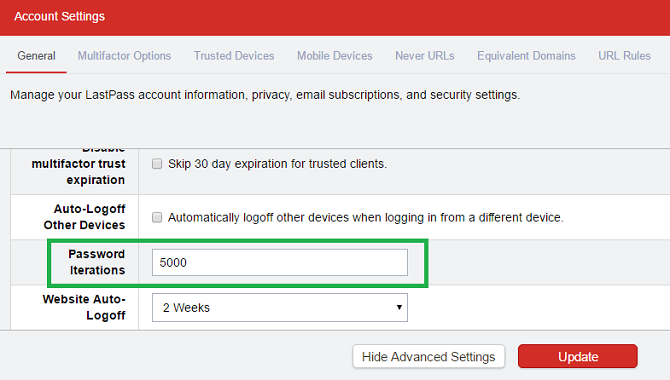
5. Impedir o acesso de determinados locais
Você pode impedir facilmente logins de países específicos. Para ativar o recurso, vá para Configurações da conta> Geral> Mostrar configurações avançadas> Segurança> Restrição de país. Marque as caixas de seleção ao lado dos países que você deseja permitir.
Quanto menor o país em que você vive, mais eficaz é. Se você tiver a sorte de morar em um lugar como o Luxemburgo, estará impedindo imediatamente que 99,98% do mundo faça login.
Lembre-se de permitir novamente países específicos antes de tirar férias no exterior!

6. Interromper logins da rede TOR
A rede Tor usa o "roteamento de cebola" para enviar tráfego por mais de 7.000 relés. É uma ótima ferramenta na batalha sem fim contra a invasão da sua privacidade, mas também ganhou a reputação de ser um refúgio para criminosos.
Se você não usa o Tor, verifique se está desativado. Permitir logins do Tor apenas enfraquece sua segurança.
Para impedir logins do Tor, vá para Configurações da conta> Geral> Mostrar configurações avançadas> Redes Tor.

7. Implantar autenticação multifator
A autenticação multifator aumenta a segurança da sua conta, exigindo uma etapa extra de login além de simplesmente digitar sua senha.
Mesmo que um hacker tenha suas credenciais, ele ainda não poderá acessar sua conta. A segunda etapa pode assumir a forma de uma mensagem SMS, notificação por push ou até mesmo um dispositivo USB.
O LastPass oferece seis opções de autenticação multifator LastPass traz 2FA para tudo, o Apple Watch pode salvar sua vida... [Tech News Digest]LastPass facilita a autenticação de dois fatores, Apple Watch salva vítima de ataque cardíaco e Instagram embaralha no seu feed, o YouTube era originalmente um site de namoro online, e a Siri ajuda o Cookie Monster a assar biscoitos. consulte Mais informação : seu próprio LastPass Authenticator (que funciona com todos os sites que suportam o Google Authenticator), Google Authenticator, Toopher, Duo Security, Transakt e Grid. Usuários premium também têm acesso aos sensores YubiKey, Sesame e impressões digitais. O pacote Enterprise adiciona o Salesforce Authenticator.
Vamos para Configurações da conta> Opções multifatoriais para configurar a autenticação multifator.

8. Usar logoff automático
O LastPass precisa de uma extensão do navegador para permitir preencha automaticamente suas senhas Como visualizar as senhas salvas do Google Chrome (e impedir que outras pessoas espreitem)Acha que o gerenciador de senhas do Google Chrome usa criptografia? Não! Suas senhas podem ser visualizadas por qualquer pessoa. Veja como evitá-lo. consulte Mais informação . É uma parte importante da maneira como funciona; se não pudesse preencher automaticamente as senhas, menos pessoas usariam o serviço.
Mas isso representa um problema de segurança. O que acontece se o seu laptop for roubado? Ou um colega começa a usá-lo sem a sua permissão? Ou você precisa levá-lo a uma loja de informática para reparos?
Você precisa ativar o logout automático. Vamos para Configurações da conta> Geral> Mostrar configurações avançadas e mude o tempo para ambos Logoff automático do site e Logoff automático do Bookmarklet.
Você também pode ajustar suas configurações navegador por navegador. Clique na extensão do seu navegador e navegue até Preferências> Sair automaticamente após ocioso.
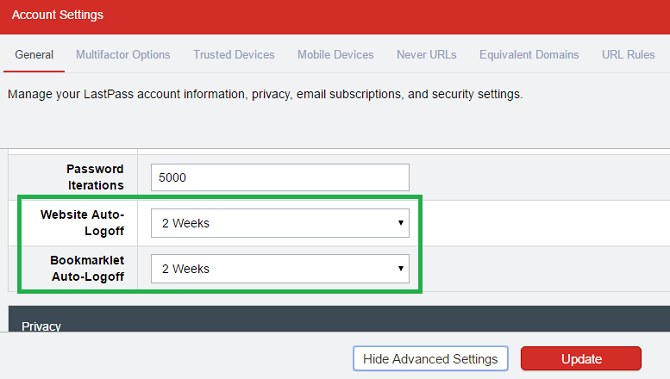
Como proteger sua conta LastPass?
Se você implementar essas oito dicas, estará seguro de que todos os seus detalhes de login são os mais seguros possíveis.
Claro, existem mais medidas 4 Configurações do LastPass que você deve alterar para ser mais seguroO LastPass é uma excelente maneira de proteger suas senhas, mas algumas configurações padrão podem usar a ajuda. Aqui estão algumas que você deve alterar. consulte Mais informação Tu podes levar. LastPass é embalado com ferramentas de segurança Domine suas senhas para sempre com o desafio de segurança da LastpassPassamos tanto tempo online, com tantas contas, que lembrar as senhas pode ser realmente difícil. Preocupado com os riscos? Descubra como usar o Desafio de segurança do LastPass para melhorar sua higiene de segurança. consulte Mais informação e configurações. É por isso que quero saber quais etapas você adotou para proteger sua conta. Existem configurações que todos deveriam mudar? Eu negligenciei alguns dos mais importantes?
Deixe-me saber suas dicas e recomendações na seção de comentários abaixo.
Dan é um expat britânico que vive no México. Ele é o editor-gerente do site irmão do MUO, Blocks Decoded. Em vários momentos, ele foi o editor social, o criativo e o financeiro da MUO. Você pode encontrá-lo perambulando pelo salão do show na CES em Las Vegas todos os anos (pessoal de relações públicas, entre em contato!), E ele faz muitos sites nos bastidores…